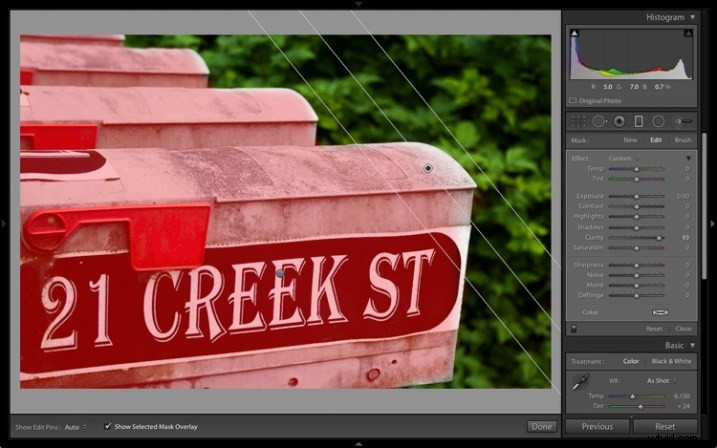
Ogni volta che esce una nuova versione di Lightroom, la prima cosa che cerco sono funzionalità che rendano il modulo Sviluppo migliore o più facile da usare. Quelli che mi piacciono di più in Lightroom 6/CC sono i miglioramenti ai filtri graduati e radiali. Diamo un'occhiata a loro.
Aggiunta dell'overlay maschera
Nelle versioni precedenti di Lightroom non potevi dire con precisione quali parti dell'immagine erano interessate dai filtri Graduato e Radiale.
In Lightroom 6 puoi attivare/disattivare la sovrapposizione della maschera con la scorciatoia da tastiera O o selezionando la casella Mostra sovrapposizione maschera selezionata nella barra degli strumenti. In precedenza era disponibile solo nel pennello di regolazione, ora è stato aggiunto sia al filtro graduato che a quello radiale.
Questa schermata qui sotto mostra come funziona. Volevo rendere lo sfondo più scuro senza intaccare la testa del dente di leone. Lo strumento migliore da utilizzare per questo è il filtro Radiale, ma devi essere in grado di posizionarlo con precisione. La copertura della maschera rende tutto più semplice.
Come puoi vedere, l'effetto della sfumatura significava che dovevo creare un filtro radiale molto più grande di quanto potresti pensare a prima vista.
Nota:il filtro radiale è stato introdotto in Lightroom 5 e non è disponibile nelle versioni precedenti.
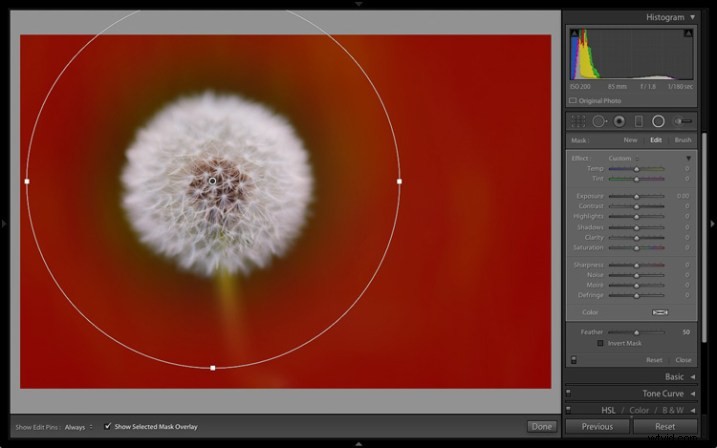
Sovrapposizione maschera abilitata.
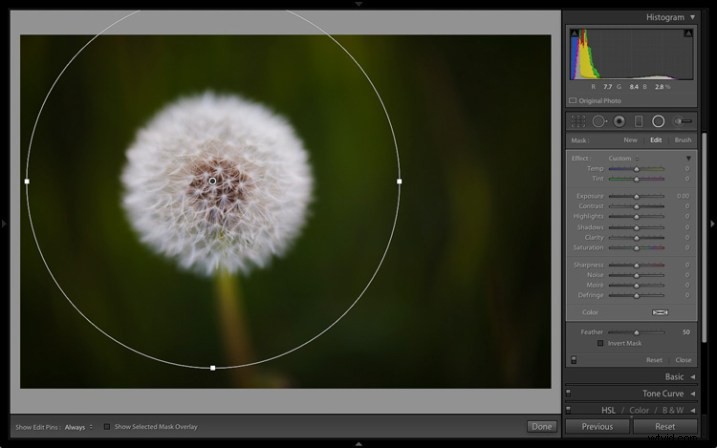
Sovrapposizione maschera disabilitata.
Con il filtro radiale in atto, è facile effettuare la regolazione locale richiesta. Ho spostato il cursore Esposizione a sinistra per rendere lo sfondo più scuro.
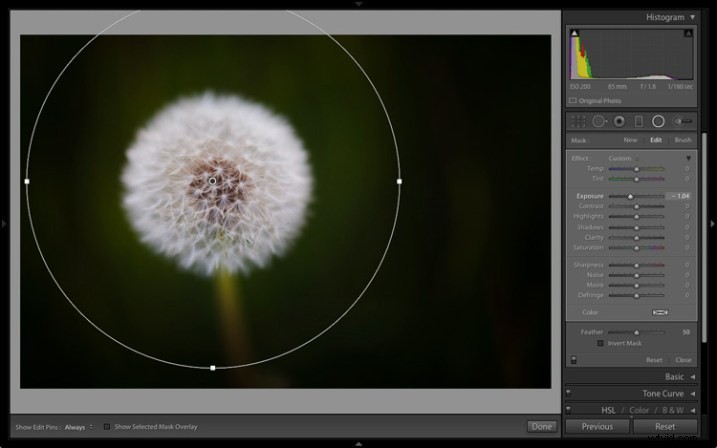
Funziona anche quando selezioni la casella Inverti maschera per applicare l'effetto all'interno del filtro Radiale. In questa situazione l'effetto della sfumatura significa che è necessario rendere il filtro più piccolo dell'area che si desidera coprire. Con la sovrapposizione della maschera abilitata, è facile posizionarla con precisione.
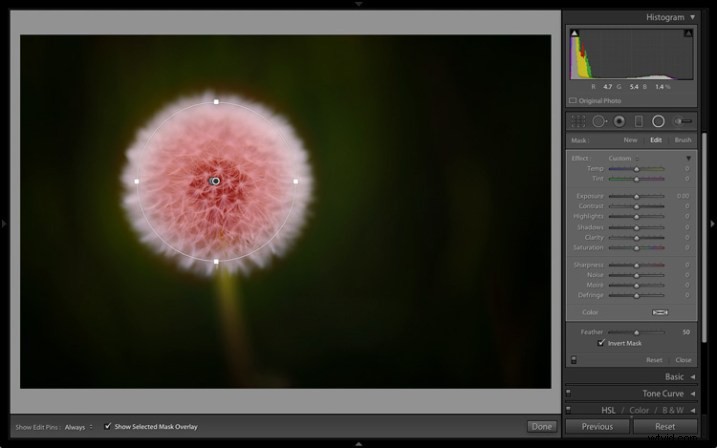
Quindi ho aumentato la chiarezza e l'esposizione per far risaltare la consistenza della testa del dente di leone e renderla più luminosa.
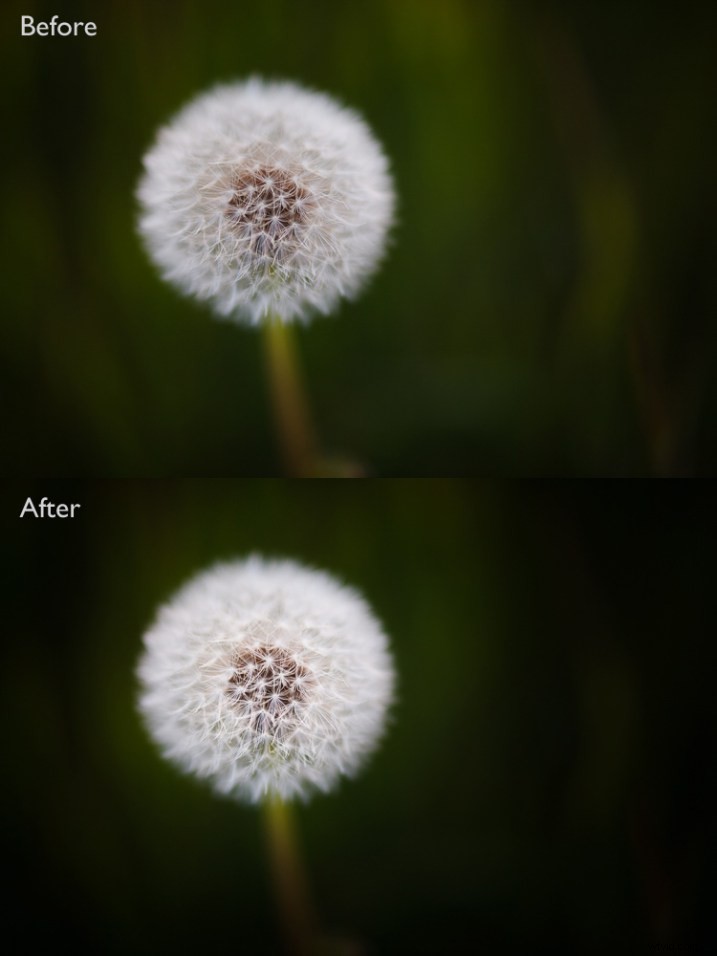
L'altro vantaggio dell'aggiunta della maschera in sovrimpressione al filtro Radiale è che consente di vedere l'effetto dell'impostazione Sfumatura. Prima era molto difficile giudicare.
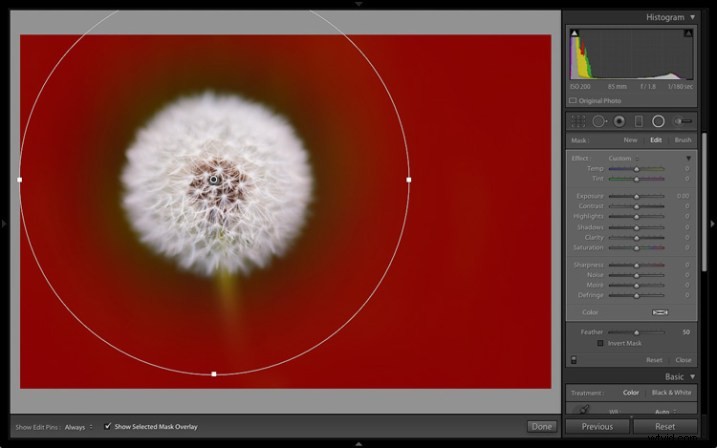
Piuma:50
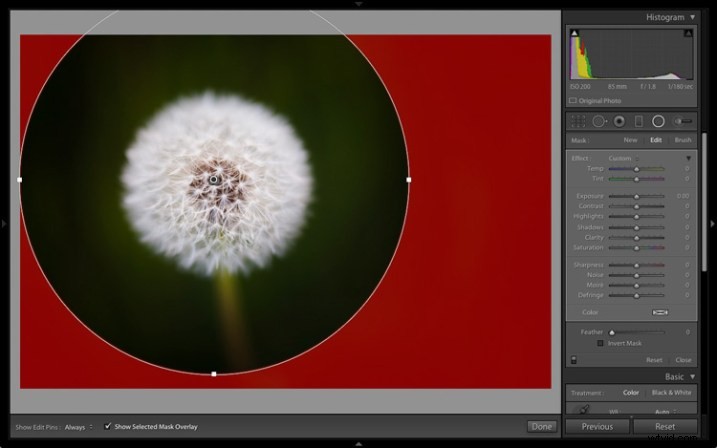
Piuma:0
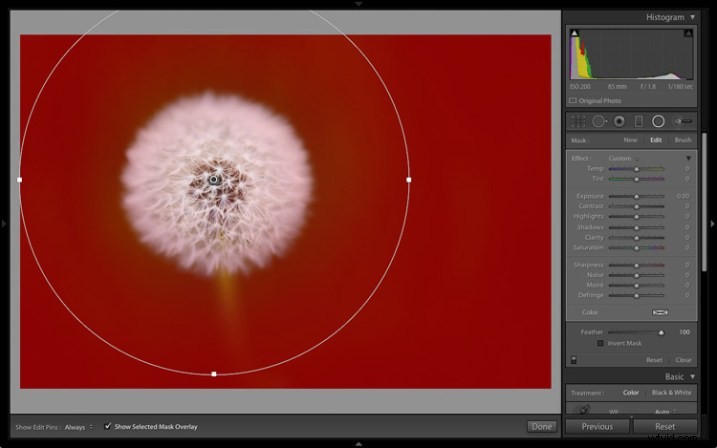
Piuma:100
Nota:puoi usare la scorciatoia Maiusc+O per cambiare il colore della sovrapposizione della maschera.
Aggiunta del pennello di regolazione
Un problema con i filtri Graduato e Radiale nelle versioni precedenti di Lightroom è che la forma della maschera è fissa. In Lightroom 6/CC Adobe ha aggiunto la possibilità di combinare il Pennello di regolazione, con i filtri Graduato e Radiale.
Ecco un esempio di come funziona. In questa foto ho voluto rendere più scura la metà superiore del muro senza intaccare la cassetta delle lettere. Nelle versioni precedenti di Lightroom l'unica opzione era utilizzare il pennello di regolazione per dipingere nell'area irregolare. Ora puoi invece utilizzare il filtro graduato.
Questa schermata mostra l'area interessata dal filtro graduato (ho cambiato il colore della sovrapposizione in verde perché è più facile da vedere su questa immagine).
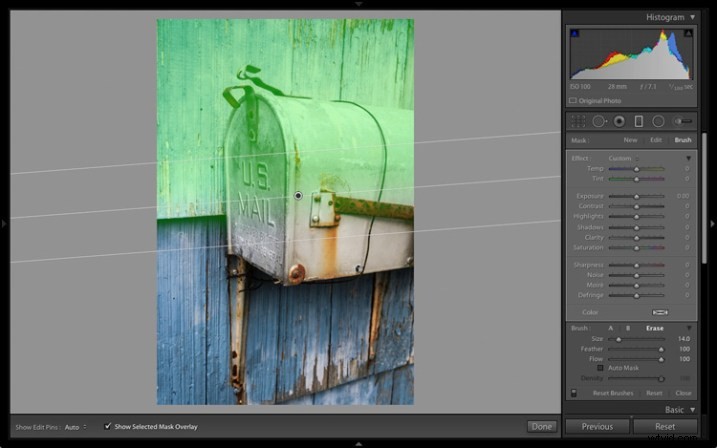
Per applicare un pennello di regolazione, vai al pannello del filtro Graduato e fai clic sull'opzione Pennello in alto a destra. In questo esempio ho anche scelto l'opzione Cancella perché volevo rimuovere parte della sovrapposizione della maschera.
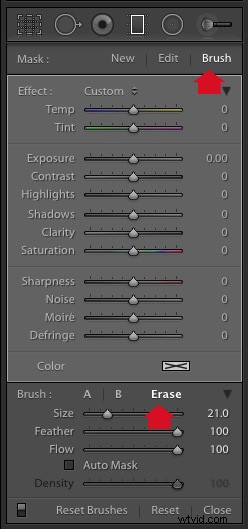
Questa è la sovrapposizione della maschera modificata, che rivela la casella di posta.

Questo è il risultato.
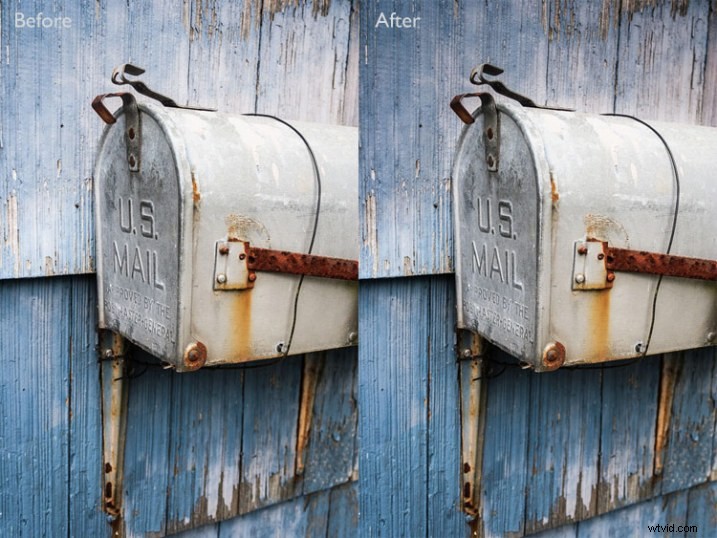
Il tuo turno
Questi miglioramenti sono i miei preferiti in quanto renderanno molto più semplice elaborare le mie foto nel modulo Sviluppo. Ma tu? Hai già eseguito l'upgrade a Lightroom 6/CC? Se hai, quali sono le tue nuove funzionalità preferite? Fatecelo sapere nei commenti.
La collezione Mastering Lightroom 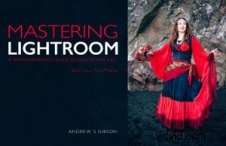
Il mio Mastering Lightroom Gli ebook ti aiuteranno a ottenere il massimo da Lightroom. Coprono ogni aspetto del software dal modulo Libreria fino alla creazione di bellissime immagini nel modulo Sviluppo. Fare clic sul collegamento per saperne di più o acquistare.
